Понимание того, как создавать формулы, является фундаментальным шагом в учусь пользоваться Excel. Вот введение в синтаксис функций и формул MS Excel.
Хотя вы можете добиться большого успеха, просто копируя формулы из других таблиц или вставляя функции Excel из специального меню, неплохо получить хотя бы базовые знания о том, как на самом деле работает синтаксис. Таким образом, вы сможете исправить любые ошибки или настроить формулы, чтобы максимально эффективно использовать таблицу.
В чем смысл синтаксиса?
Языки программирования созданы для того, чтобы вы могли давать указания компьютеру с помощью структурированных предложений. Синтаксис просто относится к правилам такого структурированного языка, поскольку компьютер недостаточно умен, чтобы анализировать любой текст, отклоняющийся от ожидаемого стандарта.
Microsoft Excel, хотя и не является языком программирования, тем не менее имеет возможность инструктировать программу с помощью формул. И, как и любая другая форма машинной инструкции, она имеет свой собственный синтаксис. Понимание этого синтаксиса является ключом к использованию возможностей приложения для работы с электронными таблицами.
Что такое формула в Excel?
Формула Excel — это выражение, которое можно ввести в ячейку вместо фактических данных, используя математические операции или другие функции для получения результата. Например, можно написать формулу для сложения всех чисел в столбце и отображения результата.
Зачем использовать для этого формулу? Ведь вы можете самостоятельно посчитать результат и просто ввести его в необходимое поле.
Преимущество использования формулы вместо жесткого значения для вычислений состоит в том, что это упрощает обновление электронной таблицы. Каждый раз, когда вы вносите какие-либо изменения в базовые данные, входящие в расчет, Excel автоматически пересчитывает результаты.
Это означает, что вы можете легко масштабировать формулу на сотни и тысячи ячеек без потери точности. Вы даже можете скопировать и вставить эти формулы в книги, и Excel автоматически настроит параметры в соответствии с новым расположением.
Построение базовой формулы
Вы вводите формулу в ячейку, начиная со знака равенства, а затем вводя выражение. Например, если ввести это, вы получите сумму этих двух чисел:.
= 30 + 40
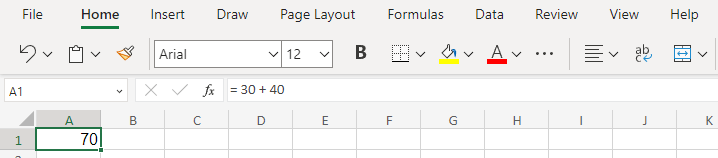
Конечно, подобные вычисления со статическими числами не особенно полезны. Чтобы добавить числа, содержащиеся в ячейке, необходимо использовать ссылки на ячейки.
Как квадрат на шахматной доске, на ячейки электронной таблицы можно ссылаться, используя комбинацию их буквенных и числовых позиций. Числовой номер строки увеличивается по мере продвижения вниз по таблице, а алфавитные номера столбцов сдвигаются вправо.
Возможно, вы заметили очевидную проблему: алфавиты заканчиваются довольно быстро, а как насчет столбцов после Z? Затем мы просто начинаем комбинировать алфавиты, получая AA, AB, AC и так далее.
Используя эту ссылку, вы можете использовать значение любой ячейки электронной таблицы в формуле. Вот так:
= A1 + A2
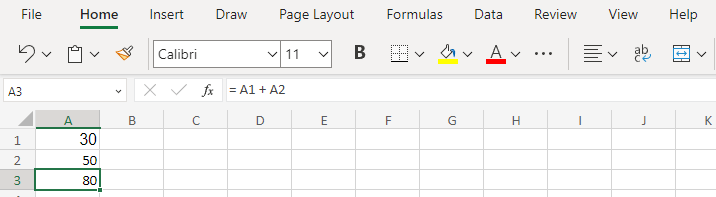
Обратите внимание: как только вы нажмете Enter, формула появится только в строке формул — результирующее значение будет отображаться в самой ячейке. Поэтому вам нужно выбрать ячейку, чтобы определить, получено ли ее значение из формулы или введено в нее вручную.
Это все, что вам нужно для создания базовых формул, которые самостоятельно выполняют вычисления. Самое приятное то, что если вы в конечном итоге измените любую из ячеек, на которые есть ссылка, результат обновится сам по себе.
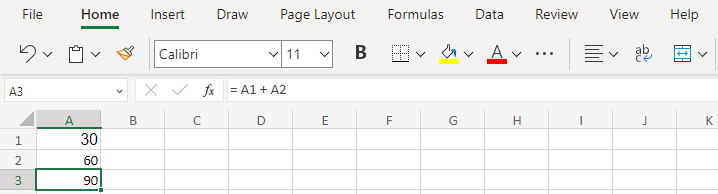
Введение в функции
Ссылки на ячейки и базовая арифметика могут дать вам много возможностей, но они все равно оставляют желать лучшего. Например, написание формул для сложения сотен ячеек может оказаться утомительным, даже если вы знаете ссылки.
И здесь на помощь приходят функции. Как и любой язык программирования, Excel включает в себя множество встроенных функций, которые могут выполнять сложные задачи с относительно простым синтаксисом.
Функции вызываются по их имени, за которым следуют любые аргументы, заключенные в квадратные скобки (или круглые скобки, как они строго называются). Например, вы можете использовать функцию СУММ, чтобы легко добавить большое количество ячеек:
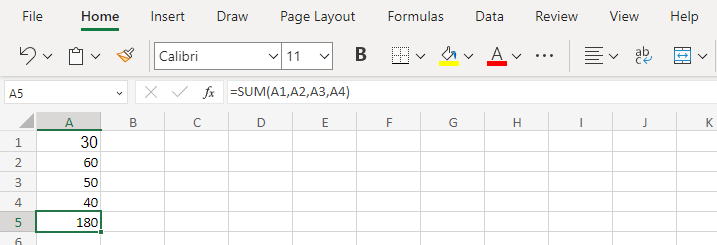
Чтобы еще больше сократить формулу, мы можем указать диапазон вместо ввода ссылки на каждую ячейку. Например, вы можете ввести A1:A4, чтобы включить весь диапазон ячеек от A1 до A4. Это также можно распространить на всю строку и включить столько ячеек, сколько захотите.
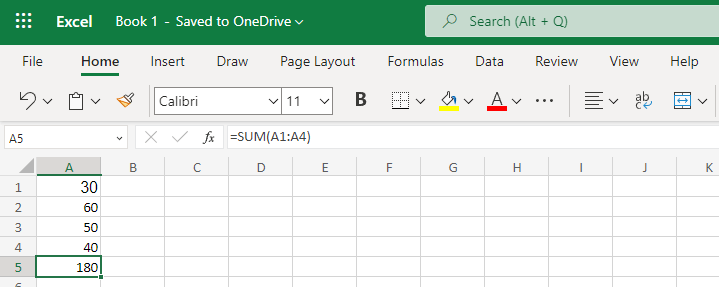
СУММ — не единственная доступная вам функция. Полный список можно получить, нажав на кнопку ƒ.